photoshop作为专业的图像处理工具,其强大的功能不仅能实现照片美化,还能精准调整服饰色彩。本文将详细解析使用替换颜色功能修改服装色调的操作方法,帮助用户快速掌握这项实用技能。
photoshop服装色彩修改全流程
1、启动软件后导入目标图片,在顶部导航栏依次点击图像-调整-替换颜色选项,进入色彩编辑界面。
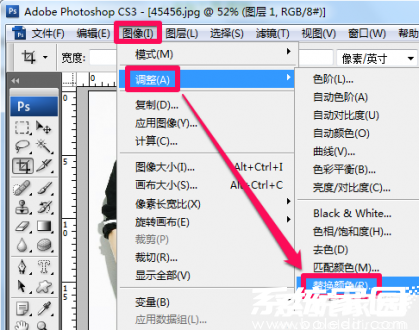
2、选取吸管工具后,在服装需要改色的区域进行取样。通过观察蒙版预览图,白色区域表示当前选中的色彩范围,黑色部分为未选中区域。
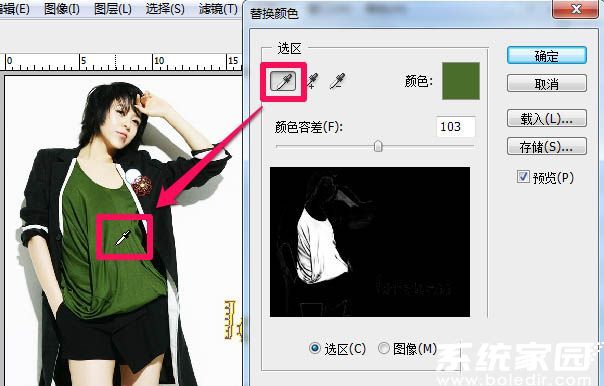
3、当存在未完全选取的色块时,使用带加号的取样工具进行补充选取。建议放大图像局部,通过多次点击确保完整覆盖需要修改的服装区域。
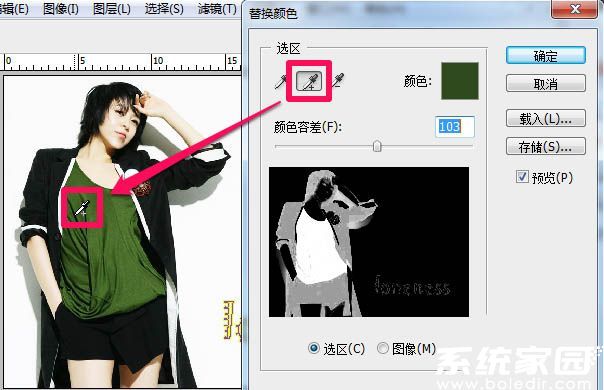
4、通过滑动容差调节杆控制色彩选取精度。适当增加容差值可使边缘过渡更自然,但需注意避免选中非服装区域,建议以5为单位逐步调试。
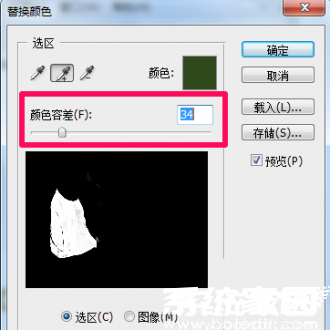
5、拖动色相滑块实时观察服装颜色变化效果。建议配合HSB色彩模式参数进行精确调整,通过输入具体数值可准确复现目标色值。
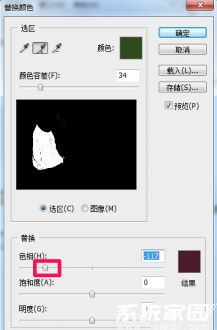
6、最后微调饱和度与明度参数优化最终效果。高饱和度适合鲜艳风格,降低明度可增加色彩质感,建议保持实时预览状态进行多参数协同调节。
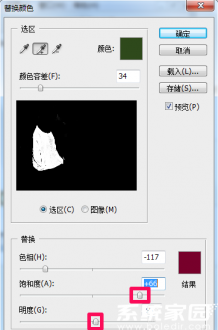
通过上述六个步骤的系统操作,即可完成服装色彩的精准替换。建议在处理完成后新建观察图层组,通过对比原图确认修改效果。对于复杂纹理面料,可结合蒙版工具进行局部精细化处理,确保色彩过渡自然真实。
掌握photoshop换色技术后,不仅能快速修改服装颜色,还可应用于产品静物拍摄后期、广告素材优化等多个领域。建议用户在实际操作中多尝试不同参数组合,熟悉色彩变化规律,逐步提升专业修图能力。













 画世界Pro苹果版专业绘画工具
画世界Pro苹果版专业绘画工具 一同看安卓版海量影视随心看
一同看安卓版海量影视随心看 2024智慧商户通商铺管理工具
2024智慧商户通商铺管理工具 手游画质优化工具一键解锁90帧
手游画质优化工具一键解锁90帧 谷歌地图2023高清导航与卫星实景
谷歌地图2023高清导航与卫星实景 殇痕画质助手优化游戏画面表现
殇痕画质助手优化游戏画面表现 智能AI对话伴侣多场景应用
智能AI对话伴侣多场景应用 奢侈品二手交易平台正品保障
奢侈品二手交易平台正品保障